如何将同花顺软件的分时图成交量改为红绿色
1、打开同花顺软件,双击自选股,进行分时图

2、可以看到,分时图的成交量默认颜色是黄绿色

3、点击选中任一分时成交量

4、选中的基础上,【鼠标右键】,会展示选项

5、点击【修改(P)分时成交量】后,如图所示

6、在此界面,点击【用法说明】,可以看到分时图颜色代表的什么意思。
黄色表示现在价格正在上涨,
青色表示现在价格正在下跌,
白色表示现在价格未变化。
成交量柱的高低是成交量的大小,1根代表1分钟成交量情况
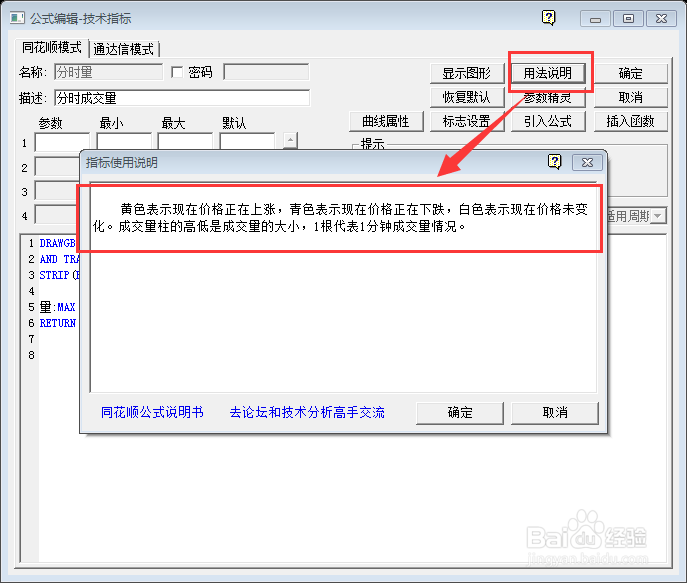
7、点击【曲线属性】,可以看到系统设定的可以供用户自己修改的选项。设定为需要的红绿色。

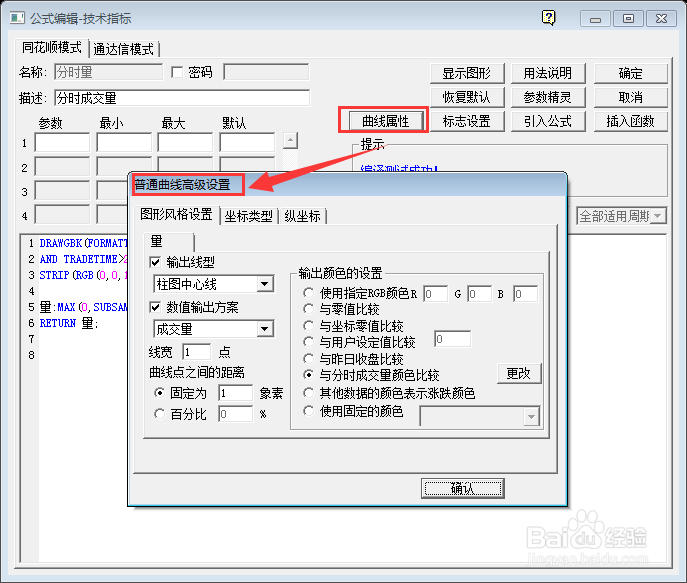
1、这个就是分时图里显示的成交量。
2、各个炒股软件显示的颜色不同,比如我个人的 软件都是黄色线,没有蓝色线。
3、所以,你这个应该就是浅黄色和浅蓝色2种颜色线。就是代表着几点几分的成交量。
4、一般情况,应该是浅黄色的是买入量,浅蓝色的是卖出量。
5、不过,这个不是最最重要的,就像我的软件都是黄色线,你怎么分呢对不对。所以,我们看盘时,注意他是上涨是放量还是下跌是放量就行了。
6、上涨时放量就好一些,下跌时还放量,那么就要小心些,可能是主力下跌过程中在出货。

声明:本网站引用、摘录或转载内容仅供网站访问者交流或参考,不代表本站立场,如存在版权或非法内容,请联系站长删除,联系邮箱:site.kefu@qq.com。
阅读量:137
阅读量:114
阅读量:138
阅读量:28
阅读量:137